Seperti yang kita ketahui Word 2003,2007, 2010 dan 2013 telah menyediakan fasilitas khusus untuk mengeprint amplop sesuai dengan kebutuhan kita, baik ukuran amplop maupun sesuai dengan jenis printer yang digunakan untuk print amplop tersebut. Berikut Tips Print Amplop dengan Mudah di Word, disini saya menggunakan word 2013 sebagai contoh, namun pada prinsipnya sama saja dengan 2007 dan 2010 hanya beda pada tampilan menu awal saja.
- Pilih Mailings kemudian pilih Enpeloves
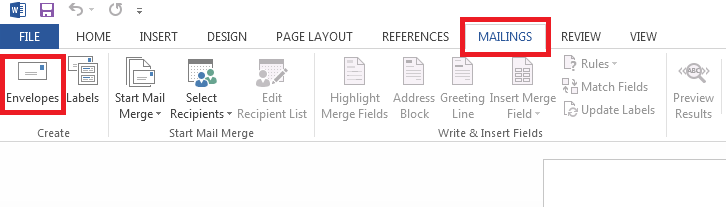
- Ketik
Alamat Penerima di form Delivery Address, dan alamat pengirim di form
Return Address. Jika Amplop yang ingin Anda print adalah amplop resmi
perusahaan yang mana di amplop tersebut sudah ada nama dan logo
perusahaan maka Anda cukup mengisi form Delivery Address saja dan
mengosongkan form Return Address.

- Setting
posisi amplop di printer saat nge-print dengan menekan tombol Feed.
dengan menekan tombol tersebut akan keluar windows baru Envelope Option.
pilih posisi amplop Anda sesuai dengan jenis printer. silahkan cek
printer Anda dengan menggeserkan pembatas kertas seukuran amplop yang
hendak Anda print, jika pembatas kertas berpusat di tengah maka pilihlah
gambar amplop ditengah-tengah (lihat gambar)
- Klik OK kemudian klik Add to Document
- Atur kembali ukuran text ataupun posisi alamat surat sesuai dengan ke inginan Anda, Anda juga bisa menambahkan logo perusahaan Anda seperti layaknya kop surat.

- Jika settingan amplop Anda selesai,
silahkan print dengan menekan Ctrl+P, seperti biasa lakukan settinga
disana dan mulai mencetak

Sekian Tips Cara Print Amplop dengan Mudah di Word 2013, Semoga Bermanfaat.
Tidak ada komentar:
Posting Komentar